GIF'i Duvar Kağıdı Olarak Ayarlama: GIF'i Duvar Kağıdına Dönüştür
Telefonunuzu açtığınızda, ekranınızda gördüğünüz ilk şey duvar kağıdınızdır. Duvar kağıdınız internetten, sosyal medya gönderilerinden veya çektiğiniz fotoğraflardan olabilir. İki farklı duvar kağıdı türü vardır; bunlar statik duvar kağıdı ve canlı duvar kağıdıdır. Statik duvar kağıtları, hareket etmeyen veya değişmeyen hareketsiz görüntülerdir. Buna karşılık, canlı duvar kağıtları, tamamen canlandırılabilen veya animasyonlu öğeler içerebilen hareketli görüntülerdir. Ve en iyi canlı duvar kağıtlarından biri, sürekli olarak dönen animasyonlu görüntü dizilerinden oluşan GIF'dir.
Bu yazıda, cihazlarınızda kullanabileceğiniz bir GIF duvar kağıdını nasıl oluşturacağınızı öğreneceksiniz. İster akıllı telefon ister bilgisayar kullanıyor olun, kilit veya ana ekranın duvar kağıdı olarak kullanabileceğiniz bir duvar kağıdı. Ayrıca, hakkında ayrıntılı talimatlar sunacaktır. bir GIF'i duvar kağıdı olarak nasıl ayarlayabilirim? farklı cihazlar kullanarak. Ayrıca GIF'in ne olduğunu ve ne için kullanıldığını da anlayacaksınız. Tüm bunları öğrenmeye hazır ve heyecanlı mısınız? Eğer öyleyse, aşağıdaki bilgilerle devam edin.
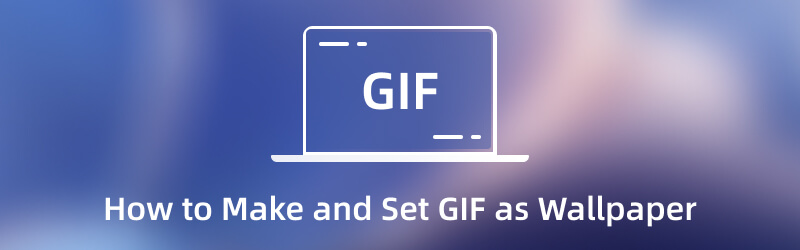
SAYFA İÇERİĞİ
Bölüm 1. GIF Duvar Kağıdı Nedir?
Grafik Değişim Formatı (GIF), ağırlıklı olarak internette görünen hareketli görüntülerden oluşan bir raster dosya formatıdır. Temel animasyonlar oluşturmak için görüntüleri veya kareleri birleştiren bir dosya biçimidir. GIF'ler sosyal ağ sitelerinde patlama yaşıyor ve kişinin duygularını, duygularını ve durumlarını ifade edebiliyor. Günümüzde popüler olduğu için bazı kişiler cihazlarında duvar kağıdı olarak kullanıyor.
GIPHY, binlerce birinci sınıf anime GIF duvar kağıdı sunan en iyi uygulamalardan biridir. Bunlar, ekranınızda hareket eden ve temel animasyonlar oluşturan duvar kağıtlarıdır. GIF duvar kağıdı, gerekli kullanıcı işlemleri olmadan hareket eder. Kilitlerinin veya ana ekranlarının duvar kağıdı artık durağan değil hareketlidir, bu da sizi ve onu görebilen başkalarını eğlendirebilir.
Bölüm 2. iPhone ve Bilgisayar için GIF Duvar Kağıdı Nasıl Yapılır
Cihazınızın duvar kağıdı olarak kullanabileceğiniz GIF'ler oluştururken güvenebileceğiniz en iyi uygulama, Vidmore Video Dönüştürücü. Göz alıcı projeler oluşturabilen yerleşik bir GIF Maker aracına sahiptir. Bir GIF projesi oluşturmak için görüntü veya video dosyalarınızı birleştirerek özelleştirilmiş GIF'ler oluşturmanıza olanak tanır. Ayrıca, çıktınız için daha yüksek bir çözünürlük seçmenizi sağlar. Bununla, GIF duvar kağıdınız cihazınızın ekranında daha net ve ayrıntılı görünecektir.
Bunun dışında Vidmore Video Converter, düzenleme seçenekleri ve yerleşik özelliklerle doludur. Dönüştürücü, hazır temalar, kolaj oluşturucular ve erişebileceğiniz araçlarla dolu bir bölüme sahiptir. Güçlü özelliklere sahip olmanıza rağmen programı kolayca anlayabilir, kontrol edebilir ve ustalaşabilirsiniz. Üstelik ister Mac ister Windows kullanıcısı olun bu programa erişebilirsiniz. iPhone ve masaüstü duvar kağıdı GIF'inin nasıl oluşturulacağını öğrenmek için aşağıdaki eğitici kılavuzu kullanın.
1. Adım. Vidmore Video Converter'ı İndirin ve Kurun
Tam erişime sahip olmak için programı bilgisayarınıza indirip yükleyin. Yükleme işleminden sonra, işlemi başlatmak için programı başlatmaya devam edin.
Adım 2. GIF Oluşturucuyu Seçin
Program açıldıktan sonra, şuraya gidin: Araç Kutusu sekmesini bulun ve GIF Oluşturucu sunulan araçlardan
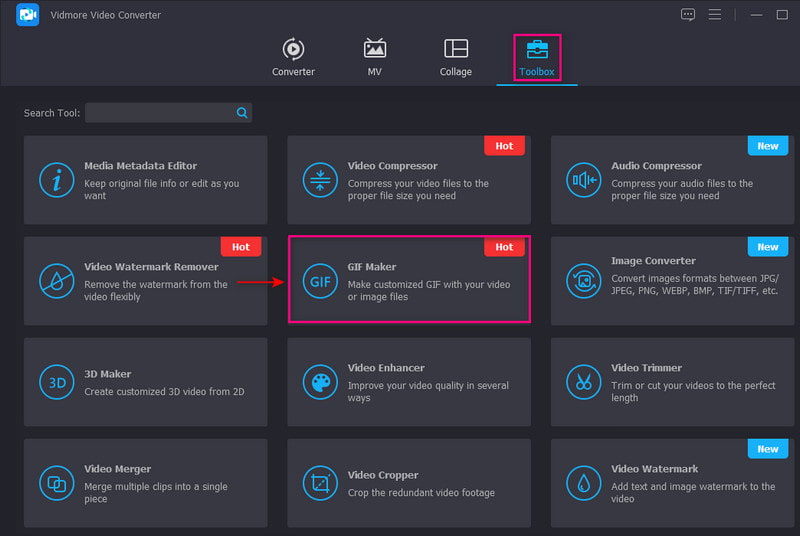
Adım 3. GIF'e Video/Fotoğraf Seçin
Ekranınızda bir video mu yoksa bazı resimler mi ekleyeceğinizi seçmenizi isteyen yeni bir pencere açılacaktır. Bir GIF duvar kağıdı oluşturmak için bazı resimler eklemeyi tercih ederseniz, Fotoğraftan GIF'e seçeneği.
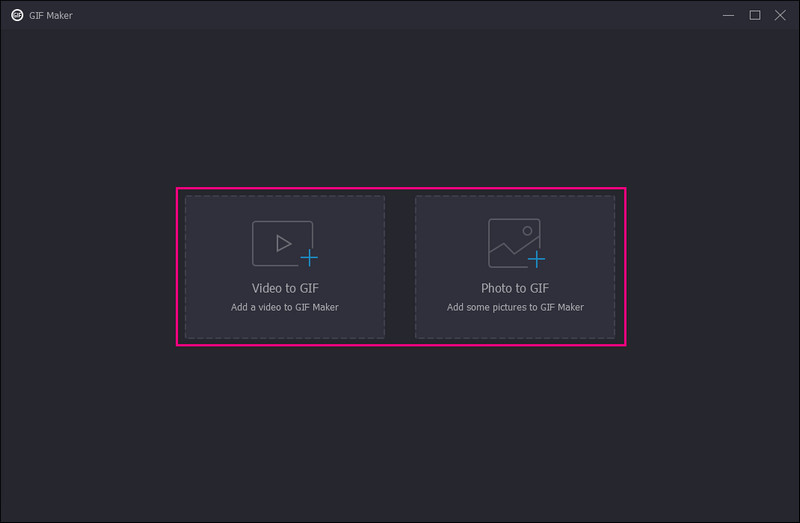
Adım 4. GIF Duvar Kağıdı Oluşturmak İçin Resim Ekleyin
Tıkla (+GIF duvar kağıdı oluşturmak üzere resim eklemek için önizleme ekranının altındaki ) simgesine tıklayın. Projenize istediğiniz kadar resim ekleyebilirsiniz. Ek olarak, şuraya gidin: Çıktı bölümüne tıklayın ve Dişli simgesi ve ekranınızda küçük bir pencere görünecektir. Oradan, açılır menü listesini tıklayın. çözümve çıktınız için daha yüksek bir çözünürlük seçin. Yerleştikten sonra, tıklayın tamam değişiklikleri kaydetmek için düğmesine basın.
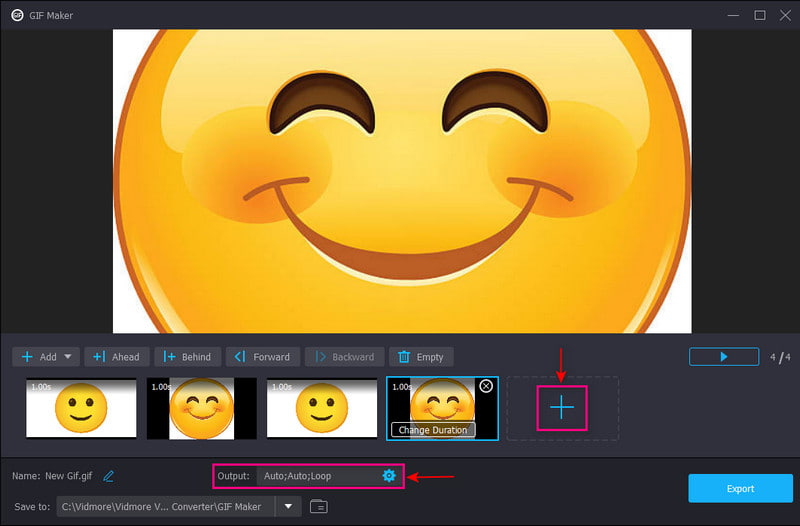
Adım 5. GIF Duvar Kağıdını Dışa Aktar
Memnun kaldığınızda, tıklayın İhracat GIF duvar kağıdınızı masaüstü klasörünüze kaydetmek için düğmesine basın.
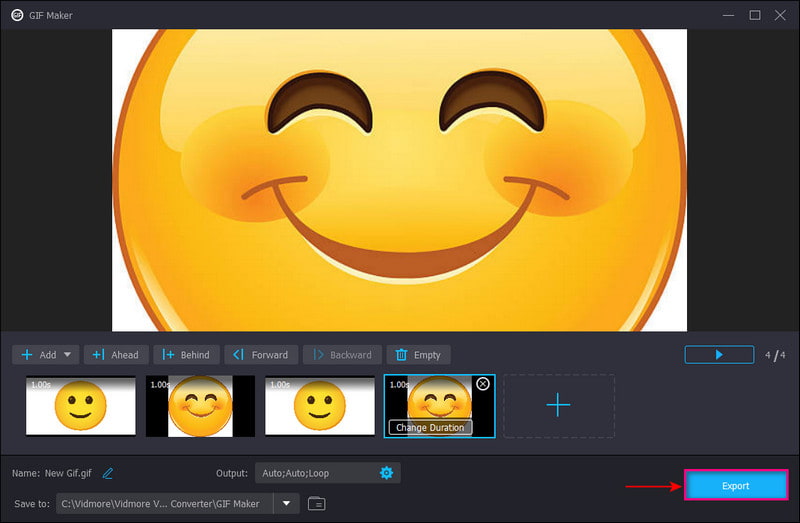
Bölüm 3. GIF'i Duvar Kağıdı Olarak Ayarlama
1. iPhone'da
GIF'i telefonunuzun duvar kağıdı olarak ayarlamadan önce canlı bir fotoğrafa dönüştürmek için ücretsiz bir üçüncü taraf uygulaması kullanmalısınız. GIF'i iPhone'da duvar kağıdı olarak nasıl ayarlayacağınızı öğrenmek için sunulan adımlara göz atın.
Aşama 1. Her şeyden önce, mobil cihazınıza GIF Convert'ü indirip yükleyin. Yükleme işlemi tamamlandıktan sonra, başlamak için uygulamayı açın. Fotoğraf kitaplığınızdan GIF'i seçin ve İndir dönüştürme işlemine devam etmek için simgesine dokunun. Sonra, tıklayın Canlı Fotoğraf, yı kur çözüm -e Yüksek, ve sonra Kayıt etmek dönüştürülmüş görüntünüzü kitaplığınıza dışa aktarmak için.
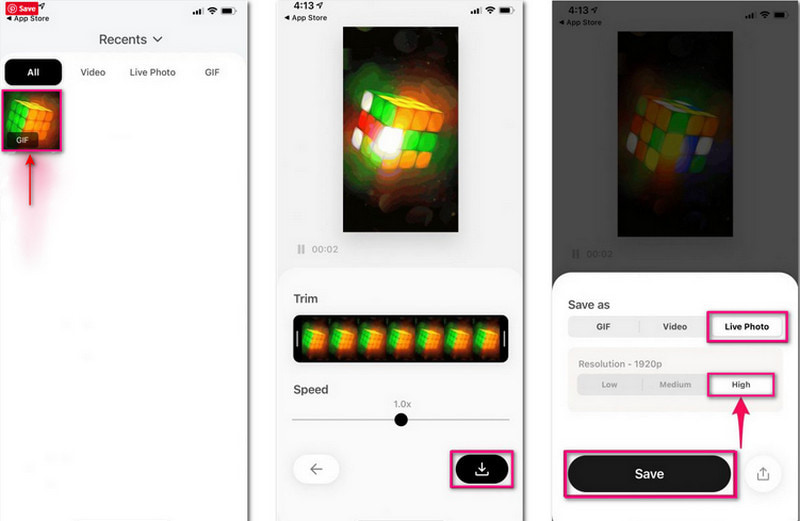
Adım 2. şuraya git Ayarlar telefonunuzun seçeneklerini aşağı kaydırın ve seçeneklerden Duvar Kağıdı'nı seçin. Ardından, Yeni Bir Duvar Kağıdı Seçin, devam et Canlı Fotoğraflar albümünü seçin ve dönüştürdüğünüz canlı fotoğrafı seçin.
Aşama 3. Şimdi tıklayın Ayarlamak düğmesine basın ve bunu kilit, ana sayfa veya her iki ekran duvar kağıdınız yapmayı seçin.
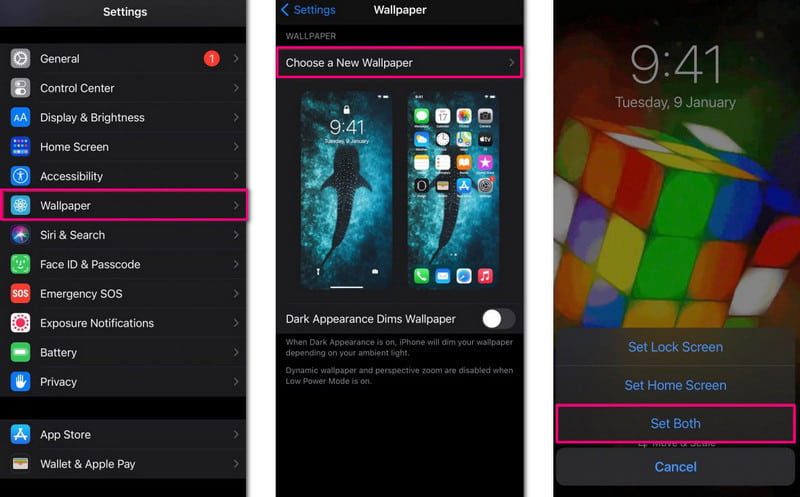
2. Android'de
GIF'i kilit veya ana ekranınızın duvar kağıdı olarak ayarlamak için kullanabileceğiniz başka bir yöntem, GIF Canlı Duvar Kağıdına güvenebilirsiniz. Resmi telefonunuzun duvar kağıdı olarak ayarlamadan önce taşımanıza ve yeniden boyutlandırmanıza olanak tanır.
Aşama 1. Uygulamayı telefonunuza indirin ve kurun. Ardından fotoğraflarınıza, medyanıza ve diğer dosyalarınıza erişmek için uygulamayı açın.
Adım 2. Ardından, sıkıştırmak için yakınlaştırma hareketini kullanarak animasyonlu GIF'inizi yeniden boyutlandırın. Ayrıca çıktınızın arka planını ve kenarlıklarını tercihinize göre değiştirin.
Aşama 3. Ardından, (✔) simgesi ve Duvar kağıdı ayarla düğme. Bundan sonra, GIF'i ana sayfanız mı yoksa kilit ekranı duvar kağıdınız olarak mı ayarlayacağınızı seçin.
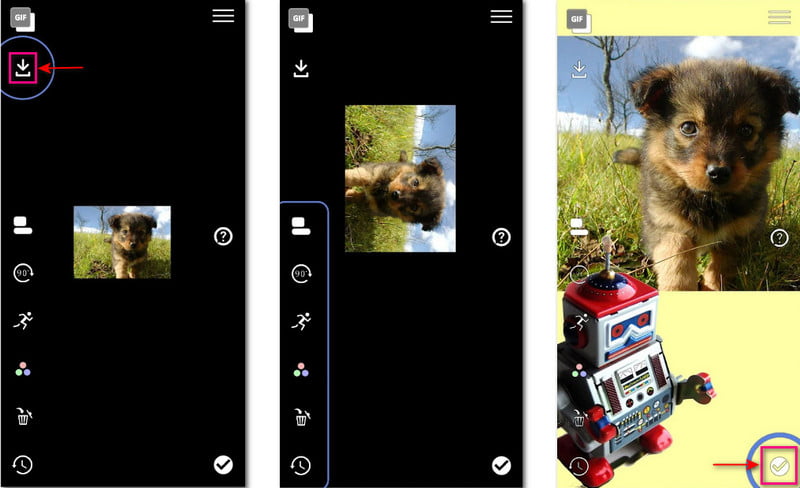
3. Windows 11'de
Masaüstü duvar kağıdınız olarak GIF yapmak istediğinizde üçüncü taraf bir program yüklemeniz gerekir. Bununla, hedefinize ulaşmak için BioniX Desktop Wallpaper Changer'a güvenin. Bu program masaüstünüzde istediğiniz zaman bir video, canlı veya GIF duvar kağıdı oynatabilir. Windows'ta bir GIF'i duvar kağıdı olarak nasıl koyacağınızı öğrenmek için aşağıdaki adımları izleyin.
Aşama 1. Öncelikle programı Windows cihazınıza indirip kurun. Bundan sonra, işlemi başlatmak için programı başlatın.
Adım 2. Gidin Video Duvar Kağıdı bölümüne gidin ve masaüstü duvar kağıdınız olarak klasörden GIF dosyasını seçin.
Aşama 3. Bundan sonra, tıklayın İzleme Doğru monitörü kullanmak için sekme. Bundan sonra, GIF'i başarıyla duvar kağıdı olarak uygulamak için Başlat düğmesine basın.
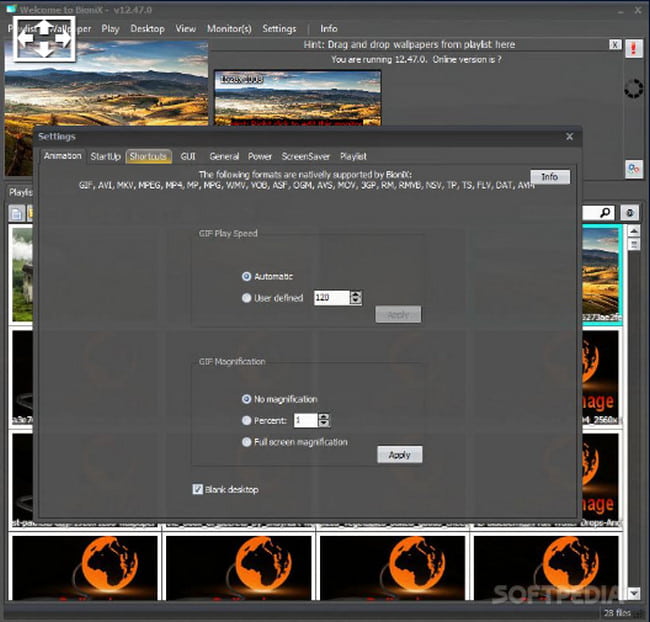
Bölüm 4. GIF'ler hakkında SSS
Bir Chromebook'ta nasıl GIF oluşturursunuz?
Kameranızı açın, kullanarak kendinizi kaydedin. Video seçeneğini belirleyin ve GIF listeden. 5 saniye boyunca kayda başlayın. Bundan sonra, tıklayın Kayıt etmek düğmesine basın, klasörünüze gidin ve izlemek için açın.
Animasyonlu GIF'lerin amacı nedir?
GIF'ler, sosyal medya platformunda popüler bir format olan temel animasyonu destekleyen grafik ve logoları görüntülemek için kullanılır.
İletişimde GIF kullanmak önemli mi?
GIF'ler iletişimde etkin bir şekilde kullanılmaktadır. Kullanımı eğlenceli ve ilgi çekicidir, kitlenizin dikkatini çeker ve anlaşılması hızlıdır.
Sonuç
İşte aldın! GIF'i cihazınızın duvar kağıdı olarak ayarlamanın mümkün olduğunu öğrendiniz. Sadece statik bir duvar kağıdına bağlı kalmayacaksınız, bunun yerine izlemesi göz alıcı bir canlı duvar kağıdı seçeceksiniz. Bu gönderi size yardımcı olur GIF duvar kağıdı olarak nasıl ayarlanır cihazınızda ve özelleştirilmiş GIF'inizi oluşturun. Bununla, yaratıcılığınızı serbest bırakabilir ve aynı zamanda duvar kağıdınızı oluşturabilirsiniz.



